Windows 11のシステム設定に特定の変更を加えているときに、アクションの確認を求めるUACプロンプトが表示される場合があります。管理者権限が必要な処理を実行しようとすると、UACプロンプトが表示されます。
はい、Windows 11でUACプロンプトを無効にすることはできますが、無効にすると多くのセキュリティリスクが発生するため、適切なオプションではありません。もう1つのオプションは、UACプロンプトをバイパスするWindows11で管理者アカウントを有効にすることです。
ただし、Windows 11で管理者アカウントを有効にする前に、まず、 Windows11かどうか。 Windows 11の管理者アカウントは手動で有効にする必要がありますが、それでも管理者アカウントが既に有効になっているかどうかを確認することをお勧めします。
Windows11で管理者権限があるかどうかを確認する3つの方法
したがって、Windows 11の管理者権限があるかどうかを確認することに関心がある場合は、適切なページにアクセスできます。ここでは、Windows11の管理者権限があるかどうかを確認する4つの異なる方法を共有しました。チェックアウトしましょう。
1)[設定]からアカウントの種類を確認します
この方法では、Windows 11の設定アプリを使用して、ユーザーアカウントが管理者アカウントであるかどうかを確認します。従う必要のある簡単な手順のいくつかを次に示します。
1。まず、Windows 11の[スタート]メニューをクリックして、[設定]を選択します。
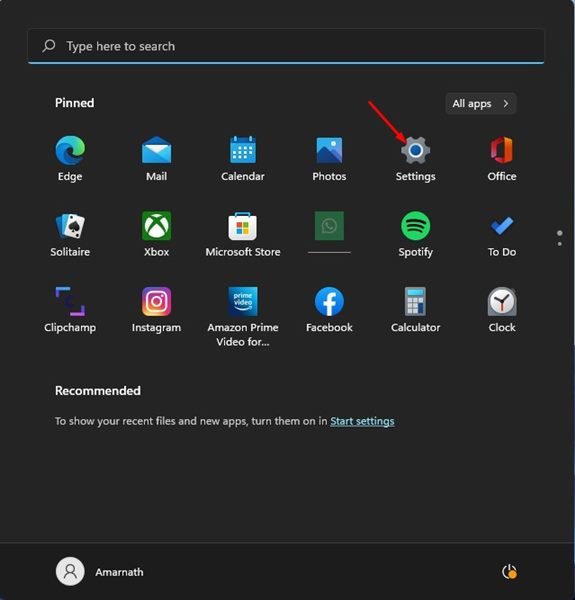
2。設定アプリで、以下に示すようにシステムタブに切り替えます。
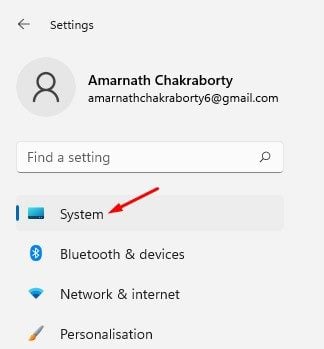
3。右側のペインに、ユーザーアカウントの詳細が表示されます。 「管理者」のテキストが表示された場合は、管理者アカウントを使用していることを示しています。
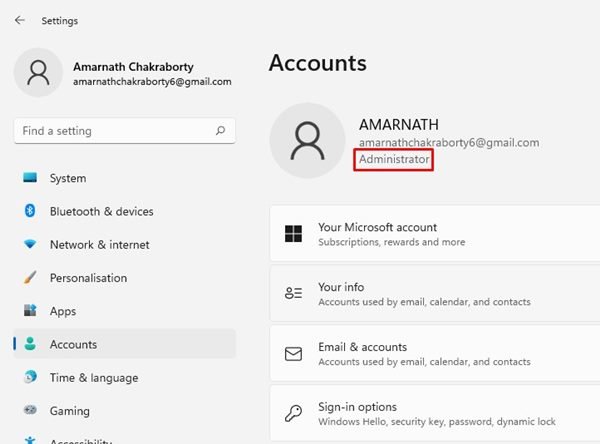
以上です!これで完了です。これは、設定を介してWindows11の管理者権限を持っているかどうかを確認する方法です。
2)コントロールパネルを介して管理者権限を持っているかどうかを確認します
Inこの方法では、コントロールパネルを使用して、ユーザーアカウントが管理者アカウントであるかどうかを確認します。以下で共有している簡単な手順のいくつかに従ってください。
1。まず、Windows 11の検索をクリックして、コントロールパネルに入力します。オプションのリストからコントロールパネルを開きます。
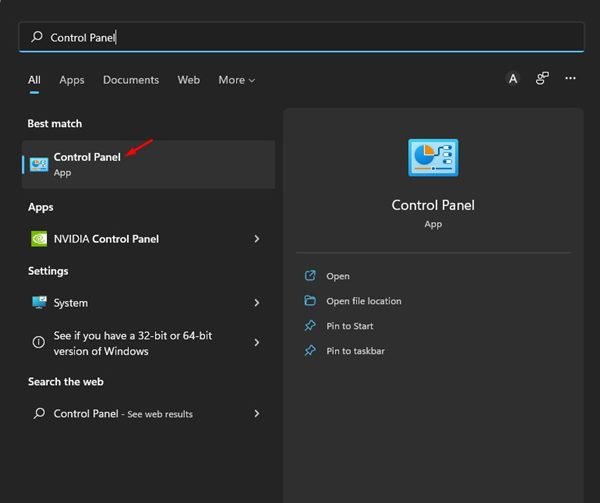
2。コントロールペインで、ユーザーアカウントをクリックします。
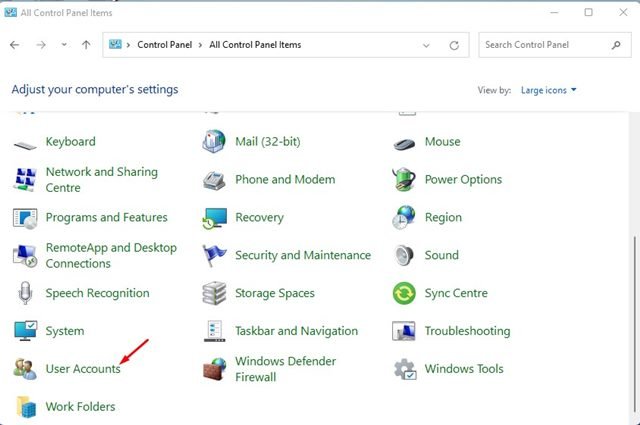
3。 [ユーザーアカウント]ページで、右側を確認します。アカウントが管理者アカウントの場合、ユーザーアカウント名の下に「管理者」のテキストが表示されます。
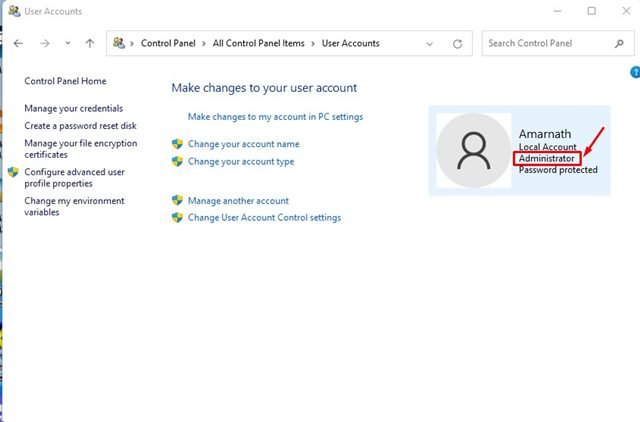
以上です!これは、コントロールパネルユーティリティを介してWindows11の管理者権限を持っているかどうかを確認する方法です。
3)CMDを介してWindows11アカウントが管理者アカウントであるかどうかを確認します
この方法では、コマンドプロンプトユーティリティを使用して、Windows11アカウントが管理者アカウントであるかどうかを確認します。従う必要のある簡単な手順のいくつかを次に示します。
1。まず、Windows 11の検索をクリックして、コマンドプロンプトと入力します。
2。コマンドプロンプトを右クリックし、管理者として実行
を選択します。
3。コマンドプロンプトで、ネットユーザーアカウント名を入力し、Enterキーを押します。
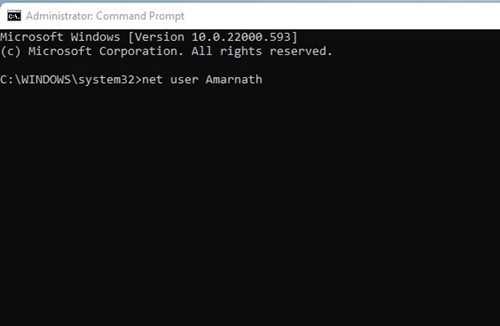
4。コマンドプロンプトには多くの情報が表示されます。アカウントの種類を確認するには、[ローカルグループメンバーシップ]フィールドを確認する必要があります。 ローカルグループメンバーシップのステータスに*管理者が表示されている場合は、現在のアカウントに管理者権限があります。
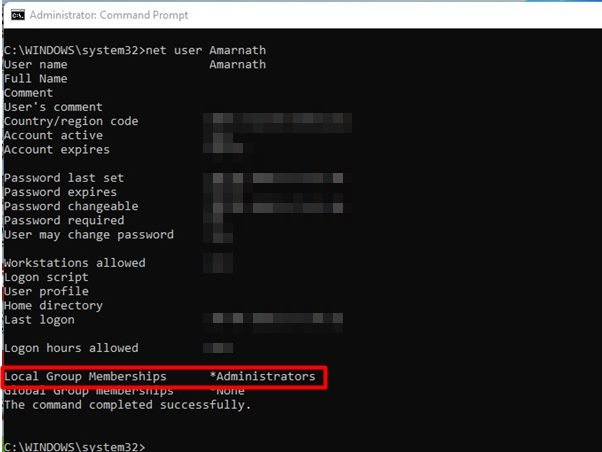
以上です!これで完了です。これは、コマンドプロンプトを使用してWindows11の管理者権限を持っているかどうかを確認する方法です。
これらは、ユーザーアカウントが管理者アカウントであるかどうかを確認するのに役立ついくつかの最良の方法です。標準アカウントを使用していて、管理者アカウントを有効にしたい場合。


